如今 linux 随着云服务的狂扫全球之势,对吾等准开发人员而言也不可继续视而不见了,硬着头皮调用情绪开始 Linux 之旅。
一、主机准备
既然 Linux,必然和日常工作的环境产生了“冲突”,经过权衡,虚拟机的优点战胜双系统的缺点。虚拟机选择 VMware,简单性能好。
二、Linux准备
Linux如何选择,考虑到云服务器上大多都是CentOS,便选择它吧。到 centos.org 上下载 dvd iso,版本号 centos7 64bit。
三、安装系统
此处不赘述详细过程,只谈一点儿碰到的细节:VMWare很“智能”,选择了 iso 之后便会告知它能够进行快速安装,意思是“我知道怎么装”。默认分配 1g memory,我调到 2g。一路下来的确不用操心点击什么,直到创建用户处不再往下自动进行了,手动进行了创建。安装完成后,发现居然有图形界面。我以为应该是控制台界面。随意百度了一下,有人说是内存分配的大,就自动改变了安装策略,此处不再纠结,反正图形界面下也可以随时使用 terminal 即可了。
四、安装mysql repository
安装 mysql 一路下来发生一点儿小波折,首先找到一篇参考,如下链接:[ http://www.centoscn.com/mysql/2016/0315/6844.html ]。默认 centos 是没有 mysql 的,所以直接进行到获取 rpm 的步骤,遇到了关于网络访问的错误提示

从字面儿看倒是解释的很清楚:解析不了主机,遂百度一番 linux 下的 dns 设置,使用 vi 命令更改了一下 conf 文件实现
vi /etc/resolv.conf
nameserver 223.5.5.5
:wq 保存退出。
配置完成后继续运行,继续报错,考虑是否虚拟机网络配置问题,因为此时 web 也是打不开的。调整虚拟机网络模式,更改 nat 方式为 bridge,断开,重连,网页打开,解决。重新输入 wget 命令
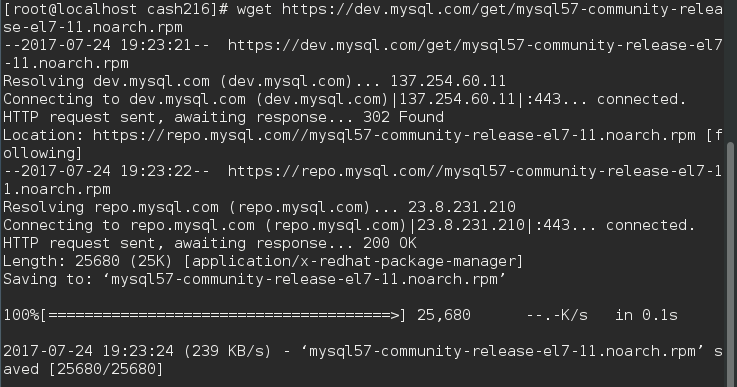
“xxxx.rpm saved” 下载 rpm 完成(惶恐说一句,到目前为止,还不知道 Repository 是什么,rpm 是什么,只是看其关系推测是类似安装文件,或安装引导性的东西)。
往下继续,rpm 下来了,按照教程执行对 rpm 的安装,即将 repository 安装入本机 repository 列表
yum localinstall mysql57-community-release-el7-11.noarch.rpm
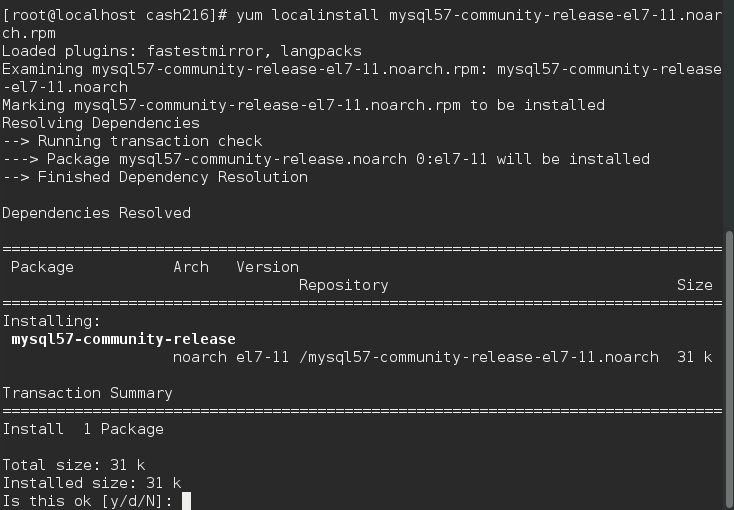
按照教程,此处输入 y 继续
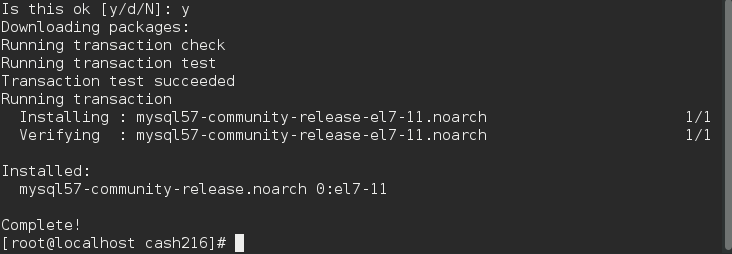
(省略部分与教程相同内容)
五、安装mysql
yum install mysql-community-server
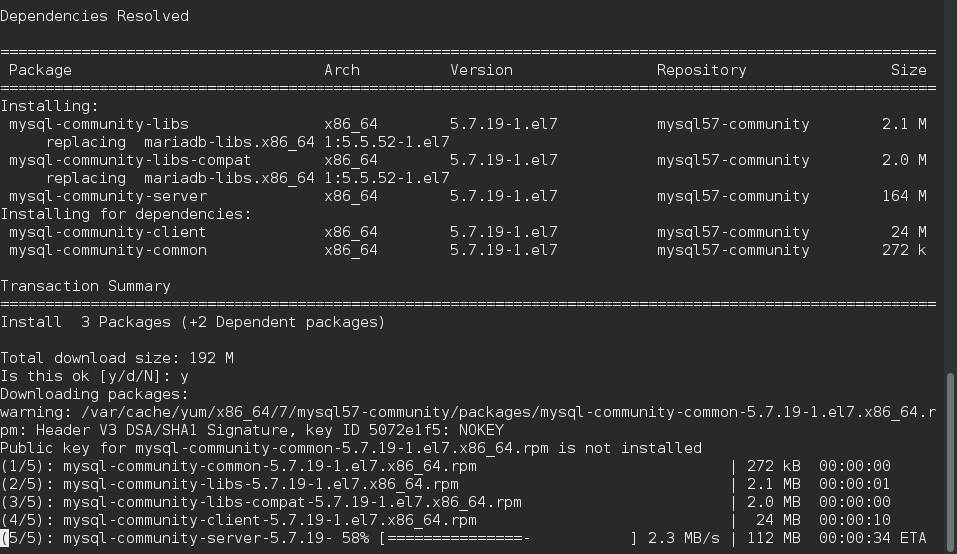
碰到第二次确认,继续 y,安装已下载的包,直到完成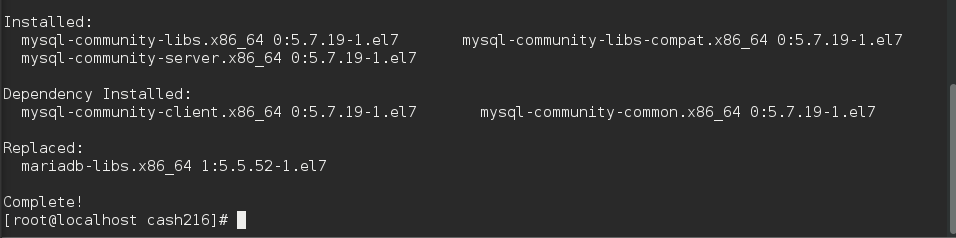
使用命令,将会列出有关 mysql 的信息(rpm -qi:查询一个已安装的软件包信息)
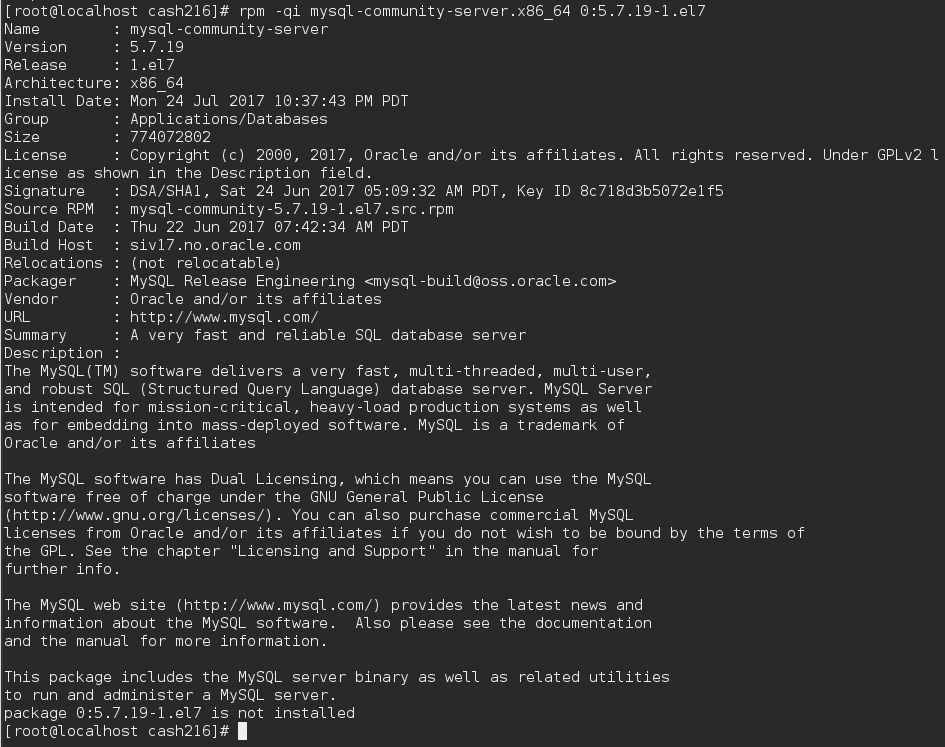
至此,发现 “package 0:5.7.19-1.el7 is not installed”,mysql 后面命令也无法执行,安装为成功,待续